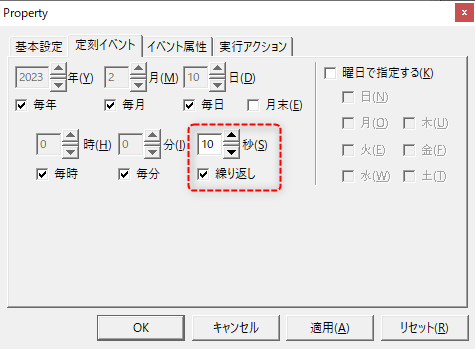概要
標準プロジェクトには、FA-Panelのロギング・集計機能である「サマリアクション」があらかじめ組み込まれています。サマリアクションのロギング・集計処理は「定刻イベント」から呼び出されることによって動作し、イベントから呼び出されたタイミングでタグの値をログデータに書き出します。従って、ログデータに保存される時系列の周期は、サマリアクションを呼び出すイベントに定義されたイベントの発生条件に依存します。又、標準プロジェクトのサマリアクションを呼び出す定刻イベントには「毎秒」が設定されており、1秒毎にロギングが行われます。
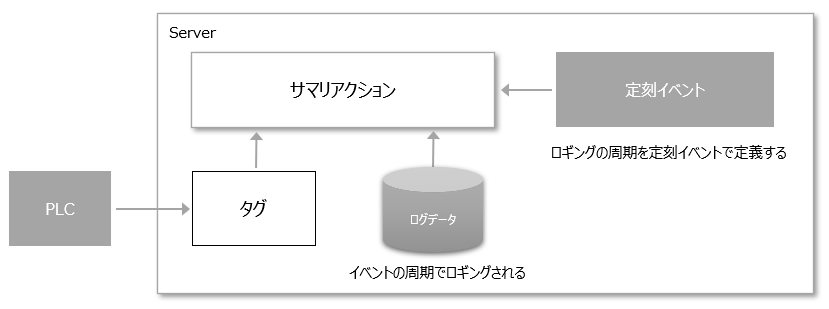
ここでは、サマリアクションのロギング周期をカスタマイズする方法について紹介します。
カスタマイズ内容
•ロギング周期を1分に変更する(定刻イベントの周期を設定する)
•ロギング周期を10秒に変更する(複数の定刻イベントを設定する)
ロギング周期を1分に変更する(定刻イベントの周期を設定する)
以下の手順は、標準プロジェクトに対する変更作業を例として説明します。
■定刻イベントの設定変更
1.サーバ設定ファイルを開く
Panel Serverから、対象プロジェクトの「server.txt」(サーバ設定ファイル)を開いてください。
2.定刻イベント「LOG」のプロパティを開く
Panel Serverの左ツリーから、「Event」の下にある「Summary」フォルダを開きます。
Summaryフォルダ内には「LOG」という名称の定刻イベントがあらかじめ登録されています。
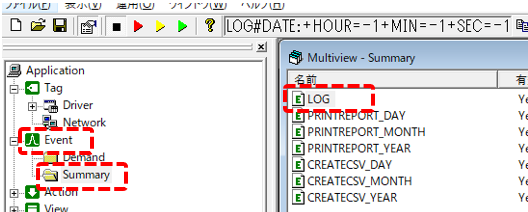
LOGのプロパティを開いてみると、現状、定刻イベントの設定では、毎年、毎月、毎日、毎時、毎分、繰り返し、にチェックが入っており、「1秒」が設定されています。この設定により、本イベントは毎秒発生します。
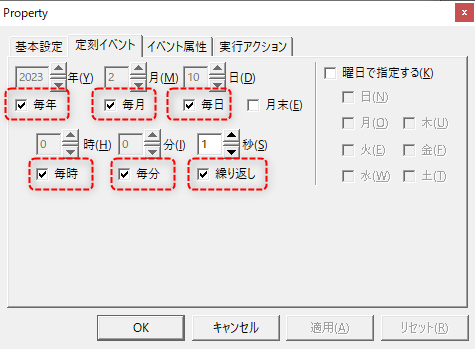
また、本イベントの実行アクションのタブを表示してみると、「Summary」アクションが登録されています。この設定により、Summaryが毎秒呼び出され、結果として1秒周期のロギングが行われる動作となります。
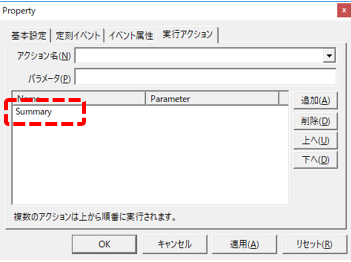
3.定刻イベント「LOG」の設定を変更する
ロギングの周期を1分に変更するには、定刻イベントタブの設定を1分周期で発生するように設定します。
つまり、定刻イベントタブの秒の下にある「繰り返し」のチェックを外すのみでOKです。
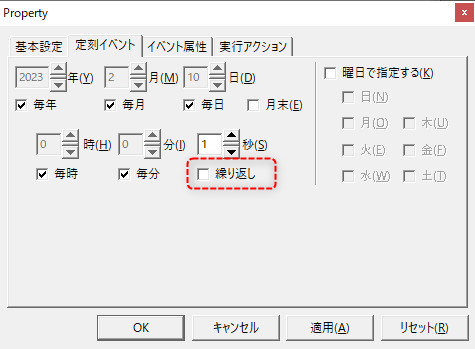
この設定により、毎年、毎月、毎日、毎時、毎分0秒にイベントが発生する事となり、結果として1分周期(毎分0秒)のロギングが行われる動作となります。
続いて、サマリアクションのロギング周期を10秒周期に変更するための設定方法を紹介します。
■定刻イベントの設定変更
1.サーバ設定ファイルを開く
Panel Serverから、対象プロジェクトの「server.txt」(サーバ設定ファイル)を開いてください。
標準プロジェクトでは、毎秒発生する定刻イベント「LOG」が登録されています。
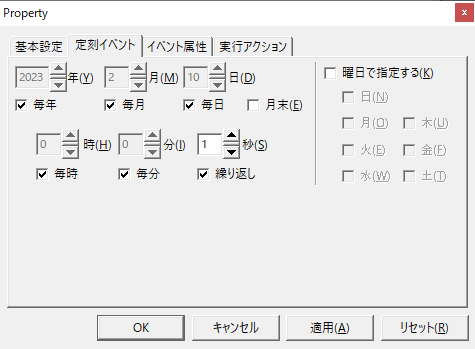
2.定刻イベントの設定を変更する
10秒周期でロギングを行う場合は、定刻イベント「LOG」の秒数指定を「10」とし、「繰り返し」にチェックを入れて下さい。
(定刻イベントの設定画面)